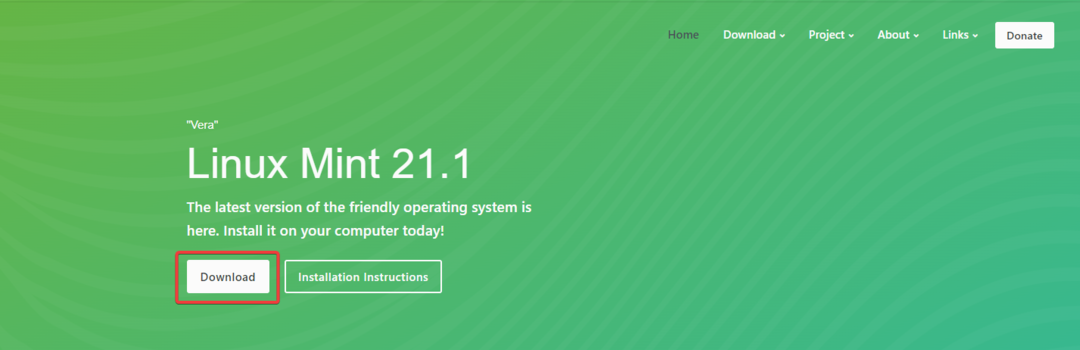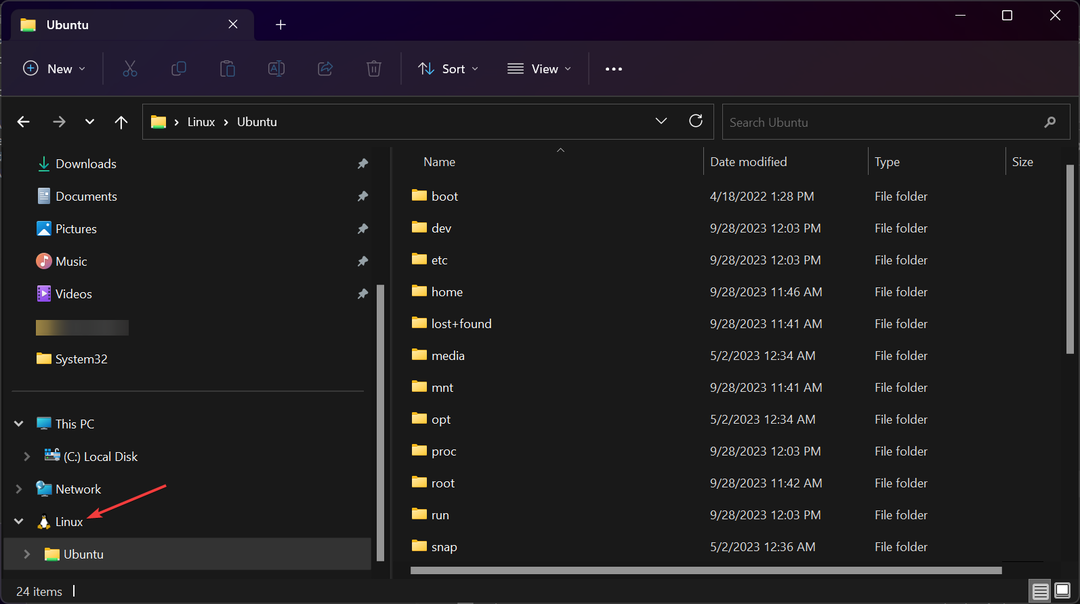- WMIC för Linux är ett kommandoradsverktyg som låter dig övervaka och hantera ett fjärranslutet Windows-system.
- Vi berättar allt om dess funktioner, hur man installerar det på ett Linux-system och hur man använder det.
- Nedan hittar du också en lista med variabler som du kan mata in för flera WMIC-kommandon.
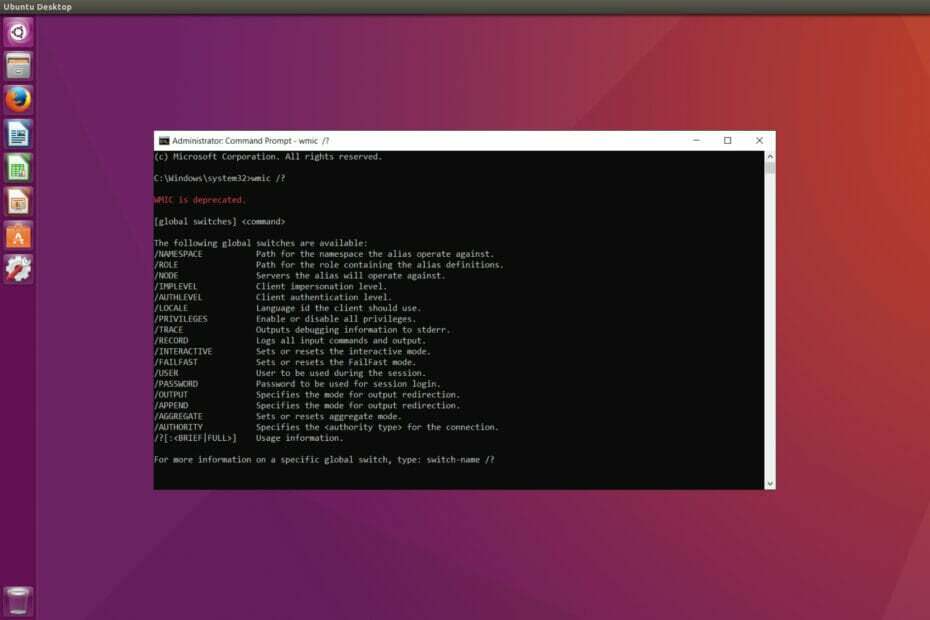
XINSTALLERA GENOM ATT KLICKA PÅ LADDA FILEN
Denna programvara kommer att reparera vanliga datorfel, skydda dig från filförlust, skadlig programvara, maskinvarufel och optimera din dator för maximal prestanda. Fixa PC-problem och ta bort virus nu i tre enkla steg:
- Ladda ner Restoro PC Repair Tool som kommer med patenterad teknologi (patent tillgängligt här).
- Klick Starta skanning för att hitta Windows-problem som kan orsaka PC-problem.
- Klick Reparera allt för att åtgärda problem som påverkar din dators säkerhet och prestanda
- Restoro har laddats ner av 0 läsare denna månad.
När du övervakar en Windows-maskin, oavsett om det är en server eller arbetsstation, är nyckeln att undvika att installera programvara från tredje part på det systemet.
Alla vet hur man gör det genom att installera en agent och sedan fjärrstyra den från en annan station, men utan den är det mycket svårare.
Det är där WMIC kommer in i bilden, ett hackerverktyg med white-hat som kan bli mycket användbart för att hantera fjärranslutna Windows-system.
Vad är WMIC och hur hjälper det?
WMIC eller Windows Management Instrumentation Kommandoraden är ett verktyg som använder Windows Management Instrumentation (WMI) för hantering av Windows-datorer.
I grund och botten är det hur Microsoft kombinerade standarderna Web-Based Enterprise Management (WBEM) och Common Information Model (CIM).
Kort sagt, det är ett verktyg som låter dig styra och hantera Windows-system på distans genom att använda kommandorader.
Det designades för Windows och det fungerar perfekt i kommandoradsverktyg men här kommer vi att visa dig hur du installerar det på en Linux-maskin.
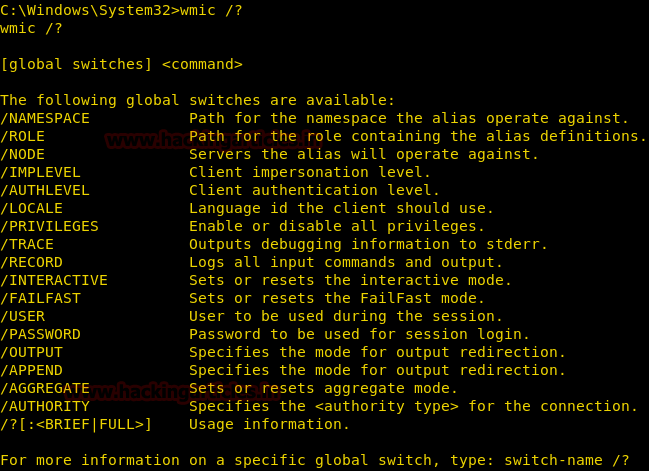
Linux-klienten är inte lika kraftfull som sin Windows-iteration eftersom den är begränsad till en lista över möjliga förfrågningar men den kan vara väldigt praktisk om du inte vill starta din Windows VM.
När det har installerats ger WMIC information om status för lokala eller fjärranslutna datorsystem.
Men du kan också utföra åtgärder på fjärrsystem som att konfigurera säkerhetsinställningarna, ändra systemegenskaperna, ändra behörigheter för auktoriserade användare och användargrupper och mycket mer.
Hur installerar jag WMIC för Linux?
Använd följande uppsättning kommandon för att installera WMIC för Linux:
$ sudo aptitude installera autoconf $ cd /data/tools/ $ wget http://www.openvas.org/download/wmi/wmi-1.3.14.tar.bz2. $ bzip2 -cd wmi-1.3.14.tar.bz2 | tar xf - $ cd wmi-1.3.14/ $ sudo gör "CPP=gcc -E -ffrittstående" $ sudo cp Samba/source/bin/wmic /usr/local/bin/För att använda WMIC, mata in detta allmänna kommando: wmic -U user%password //host "query"
Här är den viktigaste WMIC-listan med alternativ:
| Variabel | Effekt |
| -?, -hjälp | Visa detta hjälpmeddelande |
| -A, –autentication-file=FIL | Få autentiseringsuppgifterna från en fil |
| –avgränsare=STRING | Avgränsare att använda när du frågar efter flera värden, standard till '|' |
| -d, –debuglevel=DEBUGLEVEL | Ställ in felsökningsnivå |
| –debug-stderr | Skicka felsökningsutdata till STDERR |
| -i, –scope=SCOPE | Använd detta Netbios scope |
| -k, –kerberos=STRING | Använd Kerberos |
| -l, –log-basnamn=LOGFILBAS | Basnamn för logg-/felsökningsfiler |
| –läckagerapport | Aktivera rapportering av tallokläckage vid utgång |
| –läckage-rapport-full | Aktivera rapportering av full tallokläckage vid utgång |
| -m, –maxprotokoll=MAXPROTOKOL | Ställ in max protokollnivå |
| –namnutrymme=STRING | WMI-namnutrymme, standard till root\cimv2 |
| -N, –ingen pass | Be inte om ett lösenord |
| -n, –netbiosname=NETBIOSNAME | Primärt netbios-namn |
| –option=namn=värde | Ställ in alternativet smb.conf från kommandoraden |
| -O, –socket-options=SOCKETOPTIONS | Uttagsalternativ att använda |
| –lösenord=STRING | Lösenord |
| -P, –maskin-pass | Använd lagrat lösenord för maskinkonto (antyder -k) |
| –rike=REALM | Ställ in rikets namn |
| -R, –name-resolve=NAME-RESOVE-ORDER | Använd endast dessa namnupplösningstjänster |
| –simple-bind-dn=STRING | DN att använda för en enkel bindning |
| -S, –signering=på|av|krävs | Ställ in klientsigneringsstatus |
| -s, –configfile=CONFIGFILE | Använd alternativ konfigurationsfil |
| -användande | Visa kort användningsmeddelande |
| –use-security-mechanisms=STRING | Begränsad lista över autentiseringsmekanismer som är tillgängliga för användning med denna autentisering |
| -U, –user=[DOMÄN\]ANVÄNDARNAMN[%LÖSENORD] | Ställ in nätverkets användarnamn |
| -W, –arbetsgrupp=ARBETSGRUPP | Ställ in arbetsgruppens namn |
- Bästa fjärrkontrollprogramvaran för Windows 11
- Bästa fjärrfelsökningsverktyg för Windows 10
- Bästa fjärrskrivbordsverktyg för dåliga anslutningar
WMIC-användningsexempel
Som du kan se är WMIC ganska generös med vad den erbjuder och att fjärrstyra ett system utan att använda en agent är alltid en stor fördel.
Så låt oss bara se några exempel på hur man använder WMIC för att få värdefull information om ett fjärrsystem.
Ange kommandot nedan för att få all systeminformation från systemet:
wmic -U okänd //192.168.1.12 "välj * från Win32_ComputerSystem"
Om du vill veta mer om alla processer som körs på fjärrsystemet, mata in följande kommando:
wmic -U unknown%oopsoops //192.168.1.12 "välj bildtext, namn, överordnad processid, processid från win32_process"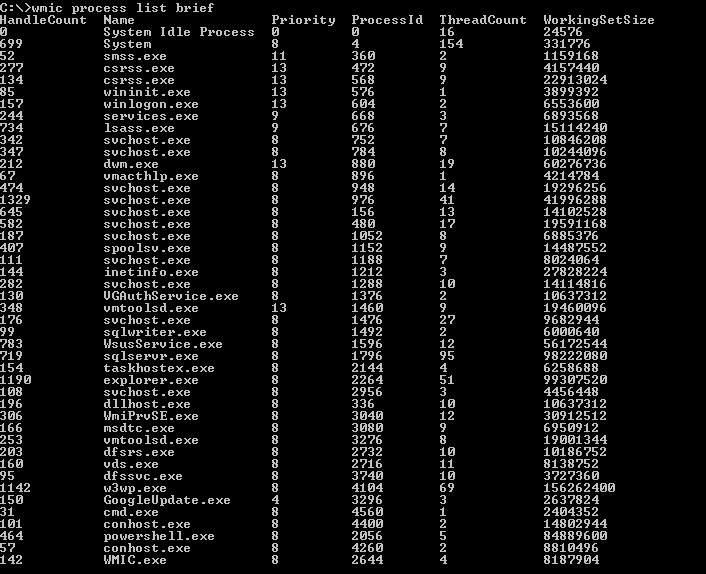
Efter att ha kört kommandot kommer du att se en lista över processer precis som den ovan förutom den i vår skärmdump erhölls på kommandotolken.
Vi hoppas att vår artikel hjälpte dig att installera WMIC på din Linux-maskin och nu kan du hantera det fjärranslutna Windows-systemet.
För mer information kanske du också är intresserad av vår artikel om skillnaderna mellan Windows-kärnan och Linux-kärnan.
Lyckades du installera och använda WMIC? Berätta allt om din upplevelse i en kommentar i det dedikerade avsnittet nedan.
 Har du fortfarande problem?Fixa dem med det här verktyget:
Har du fortfarande problem?Fixa dem med det här verktyget:
- Ladda ner detta PC Repair Tool betygsatt Bra på TrustPilot.com (nedladdningen börjar på denna sida).
- Klick Starta skanning för att hitta Windows-problem som kan orsaka PC-problem.
- Klick Reparera allt för att åtgärda problem med patenterad teknik (Exklusiv rabatt för våra läsare).
Restoro har laddats ner av 0 läsare denna månad.